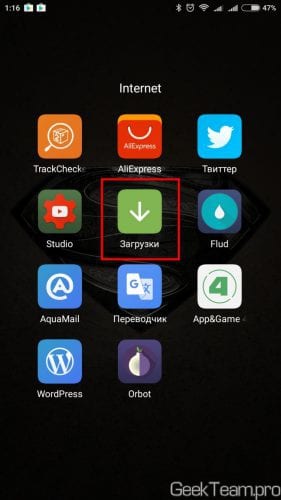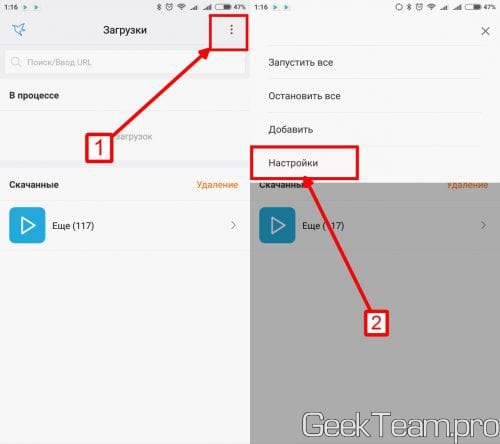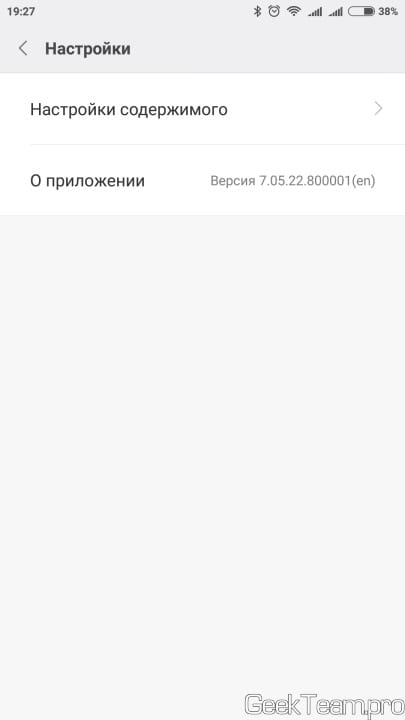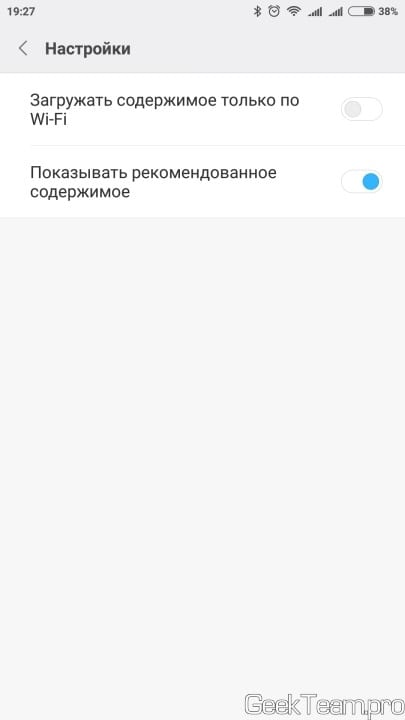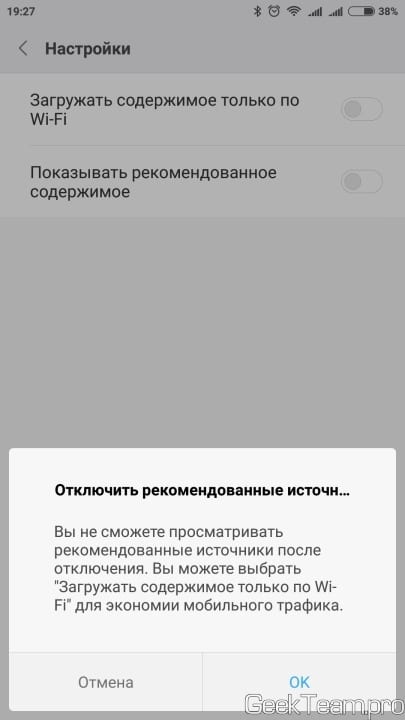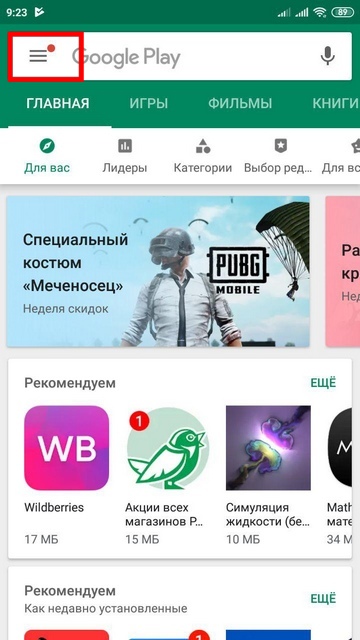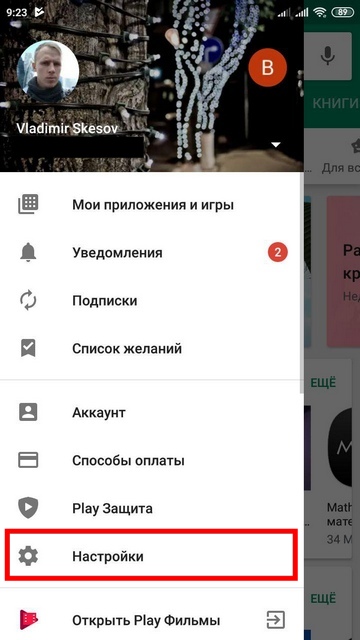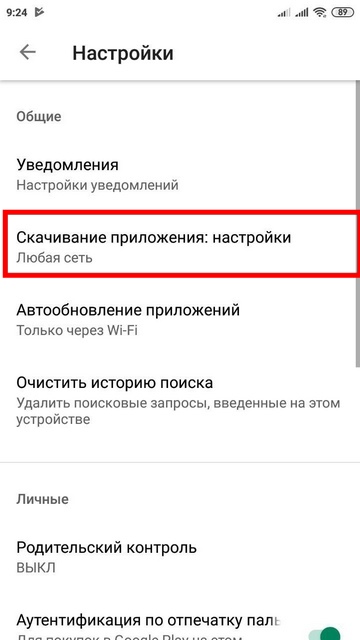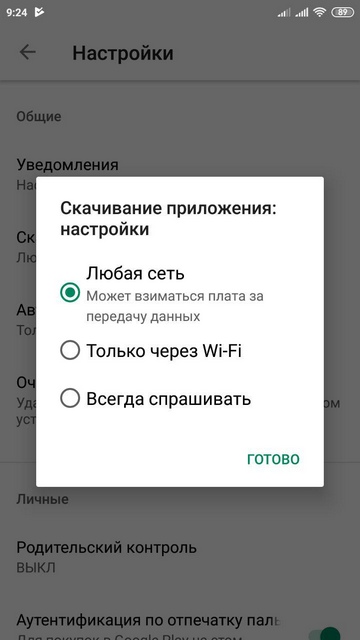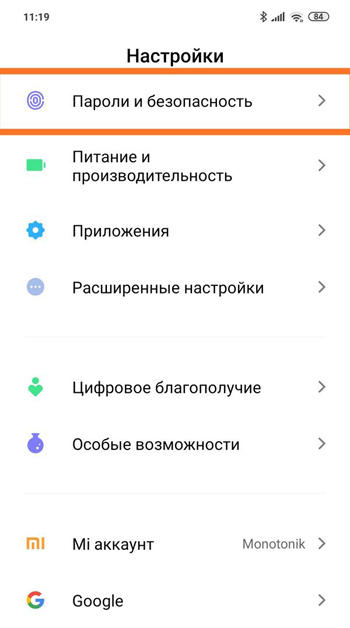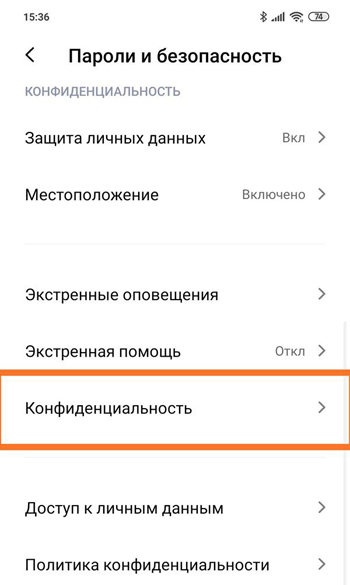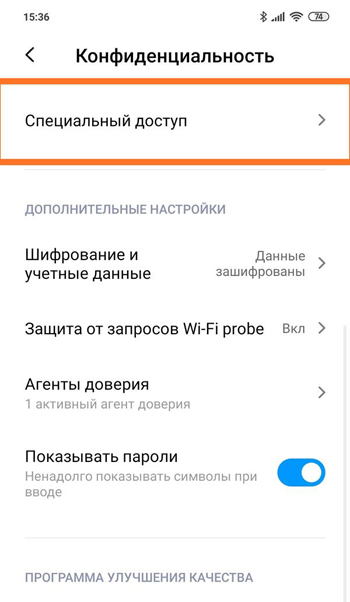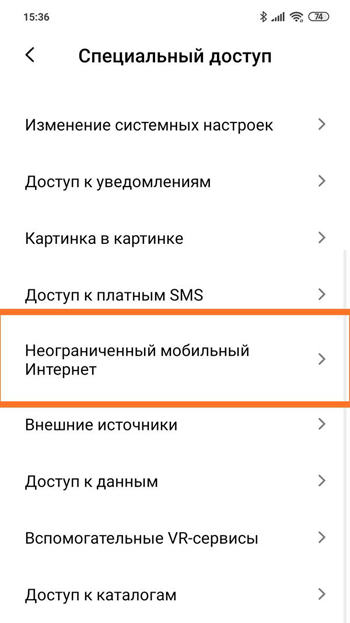- Как снять ограничение на размер скачиваемого файла в MIUI (Xiaomi)
- Если у вас нет ограничения в меню приложения «Загрузки»
- Как убрать скачивание через wifi на Андроид
- Как избавиться от сообщения: «Ожидание сети Wi-Fi» в Play Market
- Замена версии Google Play на смартфоне Xiaomi
- Проверка активности необходимых для работы Play Маркет приложений
- Простые методы исправить «Ожидание скачивания» в Play Маркет
- Для чего нужны разрешения
- Происходит загрузка других приложений
- Как снять ограничения на скачивание файлов по мобильному интернету в MIUI 11 на Xiaomi (Redmi)
- Как выключить ограничение загрузки большого объёма файловых данных через мобильную сеть на смартфоне Xiaomi
Как снять ограничение на размер скачиваемого файла в MIUI (Xiaomi)
Здравствуйте. Отпуск приходит к концу, что мне ещё по ночам делать, кроме как статьи писать:) Вообщем сегодня небольшая, но крайне полезная статья для всех новых владельцев телефонов Xiaomi или тем, кто только установил себе MIUI на свой телефон. Суть в том, что создатели MIUI из своих соображений (возможно в Китае более жесткие лимиты по мобильному интернету) ограничили размер максимального возможного файла для скачивания через мобильный интернет. Закачка как бы ставится на паузу и ждёт пока вы подключитесь к сети Wi-Fi, чтобы закачать файл. К счастью, в MIUI очень много настроек и этот параметр тоже можно настроить под себя или вообще отключить.
Итак, ищем на рабочем столе вот такую иконку с надписью «Загрузки» («Downloads«).
Жмём по трем точкам в правом верхнем углу и выбираем «Настройки».
Вот мы и видим наш заветный пункт «Настройка содержимого». Тапаем по нему.
Выключаем тумблер «Скачивать содержимое только по Wi-Fi». Заодно можем отключит рекламу тумблером «Показывать рекомендованное содержимое».
Появится сообщение о том, что очень плохо, что вы отключаете рекламу, вы будете по ней скучать. Жмём ОК.
Если у вас нет ограничения в меню приложения «Загрузки»
Идём в Google Play, жмём по трем черточкам, чтобы открыть меню.
И здесь нас интересует пункт «Скачивание приложения: настройки».
Выбираем любо «Любая сеть», либо «Всегда спрашивать», чтобы случайно не скачать файл на 2Гб при месячной лимите в 1Гб)
Вроде всё. Надеюсь эта статья оказалась вам полезной, нажмите одну из кнопок ниже, чтобы рассказать о ней друзьям. Также подпишитесь на обновления сайта, введя свой e-mail в поле справа или подписавшись на группу во Вконтакте и канал YouTube.
Спасибо за внимание 🙂
Источник
Как убрать скачивание через wifi на Андроид
Для исключения проблемы с подключением к интернету из-за роутера попробуйте подключиться к другой wifi сети.
Как было замечено, сообщение «Ожидание сети WiFi» чаще всего появляется после установки свежей версии прошивки. Xiaomi регулярно выпускает обновления для своих смартфонов, но из-за огромного количества моделей и разных версий прошивки (китайская, глобальная) часто возникает путаница, из-за которой магазин приложений Google Play Market перестает работать.
Поэтому первое, что я бы сделал в такой ситуации — проверил через смартфон доступность официальной свежей версии ПО. Для этого нужно зайти в настройки «О телефоне»
И далее в «Обновление системы»
Для исключения проблемы с подключением к интернету из-за роутера попробуйте подключиться к другой wifi сети.
2) в открывшемся списке приложений выберите «Диспетчер загрузки» (возможно потребуется включить функцию «Показать системные приложения» нажав на кнопку «Меню»);
Как избавиться от сообщения: «Ожидание сети Wi-Fi» в Play Market
Способ 1: включение функции «Загрузка без ограничений».
Многим пользователям удалось избавиться от надоедливого сообщения включив функцию «Загрузка без ограничений». Для этого:
1) в меню приложений выберите «Загрузки» и нажмите на кнопку «Меню» в правом верхнем углу;
2) перейдите в «Настройки» и нажмите на пункт «Максимальный размер файла»;
3) выберите «Без ограничений».
Проверьте не исчезло ли сообщение в Play Market. Если пункта «Максимальный размер файла» на вашем устройстве нет, вы можете использовать другой способ.
Способ 2: очистка данных «Диспетчера загрузки».
Ещё один эффективный способ— это очистка данных «Диспетчера загрузки». Для этого вам нужно:
1) зайти в «Настройки» и нажать на пункт «Все приложения»;
2) в открывшемся списке приложений выберите «Диспетчер загрузки» (возможно потребуется включить функцию «Показать системные приложения» нажав на кнопку «Меню»);
3) если в «Диспетчере загрузок» хранятся важные для вас файлы, вы можете перенести их на карту памяти или в облачное хранилище данных (для того, чтобы файлы случайно не удалились);
4) нажмите кнопку «Стереть данные», а затем «Закрыть» ;
5) перезагрузите устройство.
Снова проверьте наличие сообщения в Play Market.
Способ 3: отключение автоматической загрузки обновлений системы.
Для отключения автоматической загрузки обновлений:
1) зайдите в «Настройки» и перейдите в раздел «Обновления системы»;
2) выберите «Настройки обновлений» и отключите функцию «Загружать автоматически» и «Download using mobile data» («Скачать с использованием мобильных данных»);
3) перезагрузите устройство.
Большинству пользователей эти способы помогли избавиться от сообщения: «Ожидание сети Wi-Fi» в Play Market. Надеемся, что они помогут и вам.
Заменив версию прошивки Плей Маркета на устройстве, проблема будет устранена.
Замена версии Google Play на смартфоне Xiaomi
Чтобы исправить ошибку «Ожидание сети Wi-Fi» выполните следующие действия (нужны Root-права):
- Отключите интернет-соединение (Wi-Fi, мобильный интернет) и сделайте очистку данных и удалите данные по текущей версии Google Play. Как это сделать читайте здесь.
- Скачайте предыдущую версию прошивки Google Play 7.3.07;
- Далее с помощью Root-прав нужно заменить файл с прошивкой 7.6 Google Play на 7.3.07
- Установите права как показано на примере.
- Выполните перезагрузку смартфона.
Заменив версию прошивки Плей Маркета на устройстве, проблема будет устранена.
- Зайдите в Настройки — Аккаунты на своем телефоне Android.
- Выберите ваш аккаунт Google и нажмите «Удалить».
- После удаления аккаунта снова добавьте его.
Проверка активности необходимых для работы Play Маркет приложений
Зайдите в Настройки — Приложения (или Настройки — Приложения и уведомления — Показать все приложения), включите отображение всех приложений, включая системные (это можно сделать в меню по кнопке с тремя точками справа вверху) и убедитесь, что приложения «Сервисы Google Play», «Диспетчер загрузки» и «Аккаунты Google» (этого приложения может не быть в Android 10 и 9) включены.
Если какие-то из них в списке отключенных, нажмите по такому приложению и включите его, нажав соответствующую кнопку.
Прежде чем приступать к манипуляциям с приложениями, кэшем и другими вещами, при появлении проблемы с установкой приложений из Play Маркет, рекомендую попробовать следующие простые методы (при условии, что Интернет на вашем устройстве работает):
Простые методы исправить «Ожидание скачивания» в Play Маркет
Прежде чем приступать к манипуляциям с приложениями, кэшем и другими вещами, при появлении проблемы с установкой приложений из Play Маркет, рекомендую попробовать следующие простые методы (при условии, что Интернет на вашем устройстве работает):
Также ожидание скачивания можно наблюдать в течение длительного времени в случае, когда Play Маркет запустил обновление других приложений: в этом сценарии ваша загрузка ставится в очередь до тех пор, пока все приложения не обновятся. Здесь можно просто дождаться или же отключить автоматическое обновление приложений в настройках Google Play Маркет.
Внимание: если в Play Маркет сообщается «ожидание сети», это другая проблема, которая означает, что с точки зрения приложения нет доступа к нужным серверам Google (например: отсутствует Интернет, доступ каким-то образом заблокирован, используются не работающие прокси или VPN, в настройках включена загрузка приложений только по Wi-Fi, а вы подключены по мобильной сети).
● Описание (какие у приложения функции, язык);
Для чего нужны разрешения
Разрешения — это те действия, которое сможет выполнять приложение после установки.
Что написано
Покупки в приложении
Часть функций этого приложения — платные, лучше не давать детям играть с ним
Приложение сможет определять координаты устройства в любое время, даже когда им не пользуются
Приложение сможет открывать, изменять, добавлять и использовать фотографии и другие файлы на вашем устройстве в любое время, даже когда им не пользуются
Приложение сможет делать фотографии и снимать видео в любое время, даже когда им не пользуются
Приложение сможет записывать окружающие звуки в любое время, даже когда им не пользуются
Данные о Wi-Fi подключении
Приложение сможет проверять, к какой сети подключено устройство, в любое время, даже когда им не пользуются
Приложение сможет читать все смс и отправлять их в неограниченном количестве в любое время, даже когда им не пользуются
Большинство разрешений достаточно серьезны, поэтому просмотрите список внимательно и подумайте — доверяете ли вы авторам и готовы разрешить эти действия? Часто разработчики запрашивают избыточный доступ:
● фонарик должен иметь доступ только к камере, чтобы включать вспышку, а это приложение еще зачем-то хочет знать ваше местоположение, смотреть фотографии, включать микрофон и проверять интернет-подключение;
● простой блокнот не требует никаких специальных разрешений, а вот его аналог, который хочет смотреть контакты, определять местоположение, получить доступ к контактам, файлам и просматривать номера телефона;
● игра «Ферма» предупреждает о платных функциях, хочет просматривать список ваших аккаунтов (игра работает через интернет, поэтому и нужны аккаунты) и использовать фото и другие файлы (скорее всего, это кеш), а вот другой этого мало.
Конечно, ставить приложения только без разрешений, — это нереально. Главное — отнестись внимательно к тому, что приложение хочет получить, и понять, для чего это нужно.
Те же заметки могут просить доступ в интернет, чтобы синхронизироваться с аккаунтом, или у фонарика есть еще и компас, поэтому он запрашивает доступ к датчикам устройства.
Но и может быть так, что с первого взгляда невинный калькулятор, спишет все деньги с сим-карты, потому что ему дали доступ к смс, или украдет личные фотографии, потому что ему дали доступ в интернет и к файлам.
В настройках откройте раздел «Аккаунты».
Происходит загрузка других приложений
Если уже загружается какое-то приложение или обновление для него, появление надписи «Ожидание скачивания» — норма, поскольку приложения загружаются строго поочередно (актуально на момент написания статьи). Об этом вам скажет сообщение в шторке.
Если включено автообновление, то при автообновлении приложений вы увидите то же самое. Текущее обновление приложений можно увидеть в разделе «Мои приложения и игры» магазина Play Market.
Надеемся, наши советы вам помогут.
Друзья! Если наш сайт помог вам или просто понравился, вы можете помочь нам развиваться и двигаться дальше. Для этого можно:
Источник
Как снять ограничения на скачивание файлов по мобильному интернету в MIUI 11 на Xiaomi (Redmi)
В политику компании Xiaomi входят не только разработка стильного внешнего вида внутренней оболочки смартфонов и организация быстрой работы устройства, но и забота о покупателях. В прошивках их гаджетов установлены защитные функции, призванные оберегать пользователей от различных проблем. К примеру, в системе MIUI 11 включено ограничение загрузки объёмных файлов по мобильному трафику. Если бы она не стояла по умолчанию, неопытные абоненты могли бы переплачивать крупные суммы своим мобильным операторам по незнанию.
Каждый раз при скачивании крупногабаритных файлов(видеозаписей, фильмов, игр), устройство оповещает владельца об использовании мобильного интернета и просит подключиться к сети WI-FI для продолжения загрузки.
Опция довольно удобна, особенно если человек часто забывает подключиться к домашнему интернету. К тому же WI-FI обычно не имеет ограничений в скорости и количестве трафика, а значит, его использование не будет стоить дополнительных денежных средств. При этом бывают ситуации, в которых необходимо использовать именно мобильный трафик, но как обойти встроенную защиту телефона?
Сегодня мы расскажем, как это можно сделать.
Как выключить ограничение загрузки большого объёма файловых данных через мобильную сеть на смартфоне Xiaomi
Затем перейдите в «Пароли и безопасность» и отыщите графу «Конфиденциальность».
Нажмите на кнопку «Специальный доступ».
Затем на пункт «Неограниченный мобильный интернет».
В открытом меню вам покажут список всех установленных программ на устройстве. Рядом с каждым наименованием находится плашка переключателя. Найдите приложение, с помощью которого вам нужно скачать файл, и переключите рычаг. У приложения с включенным неограниченным интернетом должен гореть синий значок.
Не стоит включать функцию сразу всем приложениям. В будущем это может ударить по вашим сим-карте и деньгам.
После завершения использования опции, отключите неограниченный интернет. В противном случае вы можете забыть об этой возможности и ненароком потратите весь свой сотовый трафик.
Источник